Python安装selenium,配置火狐浏览器环境
想用Python去编写自动化脚本进行网页访问时,遇到了一些问题,
File "C:Python34libsite-packagesselenium-3.0.0b2-py3.4.eggseleniumwebdrivercommonservice.py", line 64, in start stdout=self.log_file, stderr=self.log_file) File "C:Python34libsubprocess.py", line 859, in __init__ restore_signals, start_new_session) File "C:Python34libsubprocess.py", line 1112, in _execute_child startupinfo) FileNotFoundError: [WinError 2] 系统找不到指定的文件。
这是环境没有配置好的缘故,配置环境不难,就是繁琐。
火狐浏览器直接从网上下载即可,
geckodriver的下载链接:https://github.com/mozilla/geckodriver/releases
下载完毕后,将火狐浏览器安装,安装为默认的地址 C:Program Files (x86)Mozilla Firefox;安装完成后,将火狐浏览器打开,配置selenium IDE插件。
第一步:打开火狐浏览器,找到最右边的菜单,选择附加组件,如图所示:

第二步:打开附件组件,选择“获取附件组件”,在搜索框中搜索selenium IDE
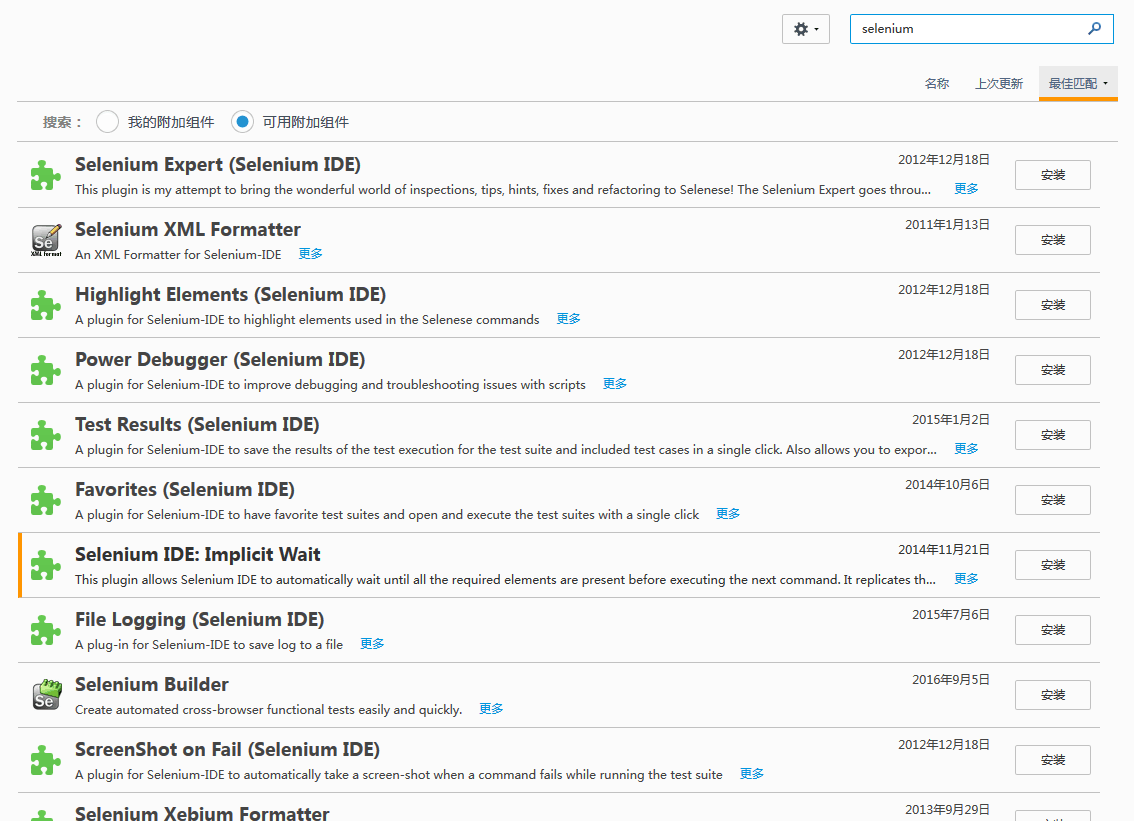
第三步:找到selenium IDE添加到Firefox,进行安装;
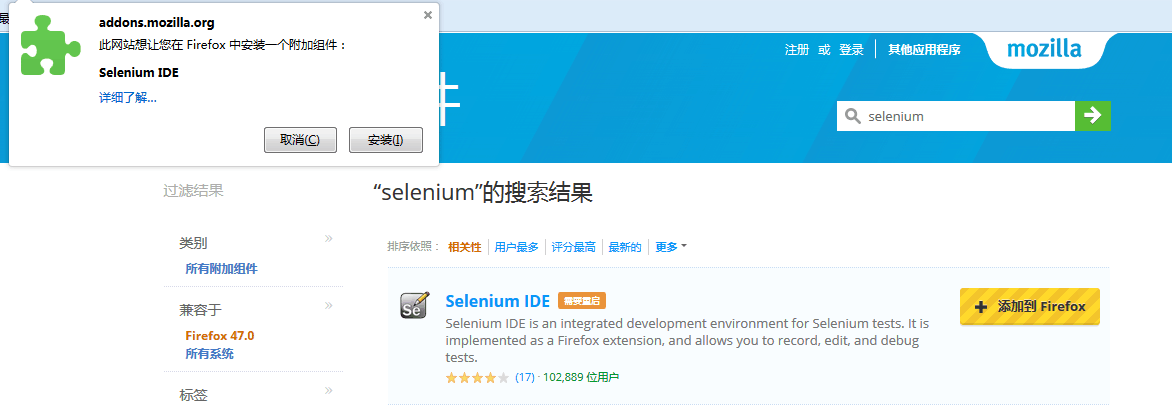
第四步:安装过后,重新启动浏览器,在工具列表下就会出现Selenium IDE;
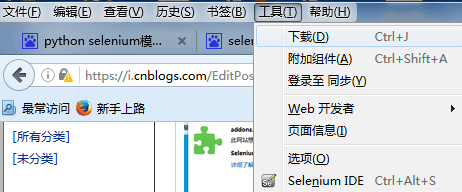
selenium IDE的插件就安装好了,点击启用就可以录制脚本了。
第五步:将下载好的geckodriver解压后,将geckodriver.exe放在安装过火狐浏览器的目录下,C:Program Files (x86)Mozilla Firefox;
第六步:配置环境,打开计算机,选择系统属性,选择高级系统设置,点击环境变量,将python 中 pip 的路径(C:UsersAdministratorAppDataLocalProgramsPythonPython35-32Scripts;)添加到环境变量中;
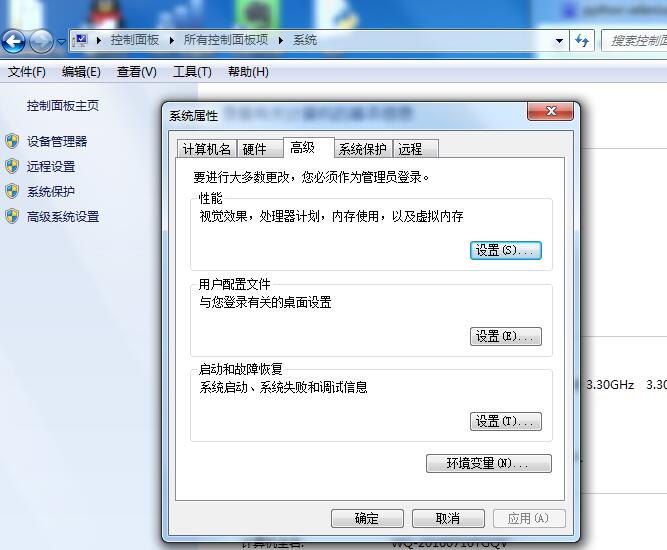
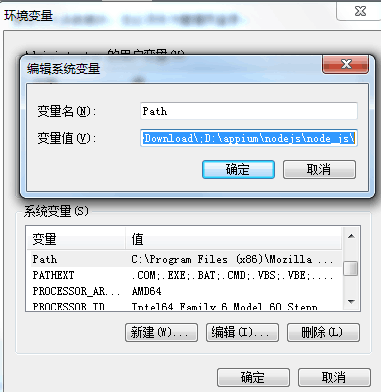
第七步:win+r打开终端,输入pip install ,没有报错,及说明环境配置成功,在终端输入pip install selenium;就可以在Python中安装selenium模块;
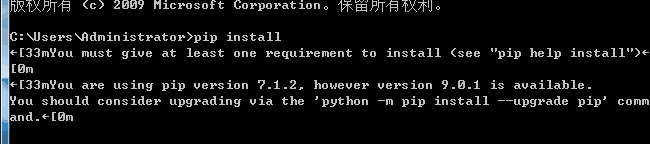
第八步:将Firefox路径添加到环境变量中(C:Program Files (x86)Mozilla Firefox;);在终端输入Firefox.exe,浏览器自动启用,则环境配置成功!!!
这时,再次编译代码,就可以成功了。。。。。。。。。
#coding:utf-8
from selenium import webdriver
import time
brower = webdriver.Firefox()
brower.get("http://www.baidu.com")
brower.find_element_by_id('kw').send_keys('selenium')
brower.find_element_by_id('su').click()
time.sleep(3)
brower.close()
